Úgy tűnik, nincs Microsoft-fiókhoz társítva megfelelő eszköze
Ha üzenetet kap, Úgy tűnik, hogy egyetlen megfelelő eszköz sem kapcsolódik a Microsoft-fiókjához , akkor ez a (It looks like you don’t have any applicable device(s) linked to your Microsoft account)Microsoft - fiók és a számítógép közötti kapcsolat hiánya miatt jelenik meg . A hiba általában akkor jelenik meg, amikor a felhasználó játékot, szoftvert vagy alkalmazást próbál letölteni a Microsoft Store áruházból(Microsoft Store) . A számítógép össze van kapcsolva, de nézzük meg a probléma megoldásának lehetséges megoldásait. Itt a teljes hibaüzenet
It looks like you don’t have any applicable device(s) linked to your Microsoft account. To install, sign in on a device with your Microsoft account.
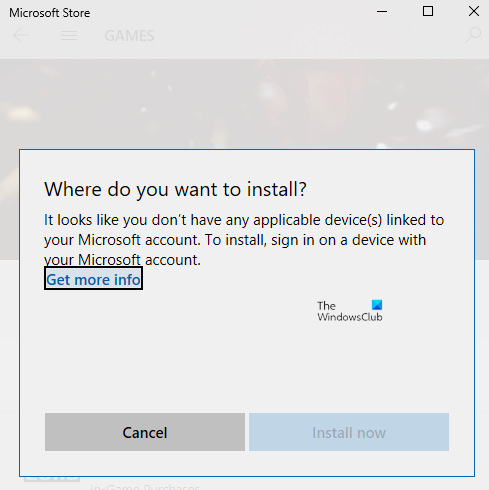
Úgy tűnik, hogy egyetlen megfelelő eszköz(ek) sincs összekapcsolva Microsoft - fiókjával.
Mindig célszerű egyszer újraindítani a számítógépet, és újra próbálkozni, mielőtt megtenné valamelyik lépést. Időnként hálózati probléma vagy függőben lévő újraindítás okozza a problémát.
- Ellenőrizze a számítógépet
- Állítsa vissza a Microsoft Store-t
- Törölje a Microsoft Store adatbázis fájljait(Delete Microsoft Store Database Files)
- Frissítse a Windows rendszert a szükséges verzióra
- Tárolási eszközkorlát
Minden(Make) hibaelhárítási tipp után próbálja meg telepíteni az alkalmazást.
1] Ellenőrizze(Verify) a számítógépet (Computer)Microsoft(Microsoft Account) -fiókkal
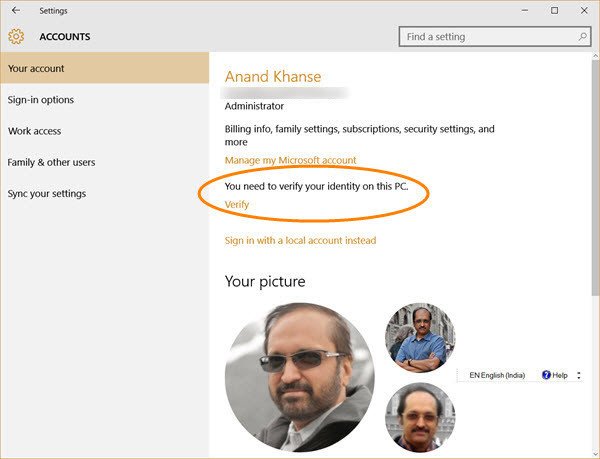
Amikor Microsoft(Microsoft) -fiókkal regisztrál egy Windows 10 rendszerű(Windows 10) számítógépen, előfordulhat, hogy ellenőriznie kell azt. Ez nem új, és már egy ideje ott volt, és gondoskodik arról, hogy fiókját megóvja a csaló tevékenységektől. Ha a számítógép, amelyre az alkalmazást szeretné letölteni, nincs ellenőrizve, kövesse a részletes útmutatót Microsoft-fiókja ellenőrzéséhez. Ez egy egyszerű folyamat, amelynek során a biztonsági kódot elküldik az Ön e-mail azonosítójára és telefonszámára ellenőrzés céljából.
Ha helyi Windows - fiókról van szó, akkor hozzáadhat egy Microsoft - fiókot, vagy átalakíthat egy helyi Windows-fiókot Microsoft-fiókká.
- Jelentkezzen be a helyi fiókkal.
- Nyissa meg a Beállítások > Az Ön adatai szakaszt
- (Select Sign)Ehelyett válassza a Bejelentkezés Microsoft- fiókkal lehetőséget(Microsoft)
Ha elkészült, megnyithatja a Microsoft Store -t , és letöltheti a szoftvert.
2] Állítsa vissza a Microsoft Store-t

Időnként ez csak egy hiba, és a Microsoft Store visszaállítása segít. A Microsoft Store visszaállítása egyszerű( easy to reset Microsoft Store) , és rendszergazdai fiókkal működik.
- Nyissa meg a Microsoft Store -t, kattintson a profilikonra, majd a listán szereplő fiókra.
- Kattintson(Click) a kapott kijelentkezési lehetőségre. Ha végzett, zárja be a Microsoft Store -t .
- A Keresés indítása mezőbe írja be a wsreset.exe parancsot(wsreset.exe) . A megjelenő eredményre kattintson a jobb gombbal, és válassza a Futtatás rendszergazdaként(Run as administrator) lehetőséget .
- Ezután újraindítja a Microsoft Store -t . Ugyanazzal a Microsoft - fiókkal kell bejelentkeznie.
Ha a bejelentkezés sikeres, ellenőrizze, hogy a probléma megoldódott-e az alkalmazás telepítésével. Dönthet úgy is, hogy a Store hibaelhárítót(Store troubleshooter) futtatja a Windows 10 rendszerben.
3] Törölje a Microsoft Store adatbázis fájljait(Delete Microsoft Store Database Files)
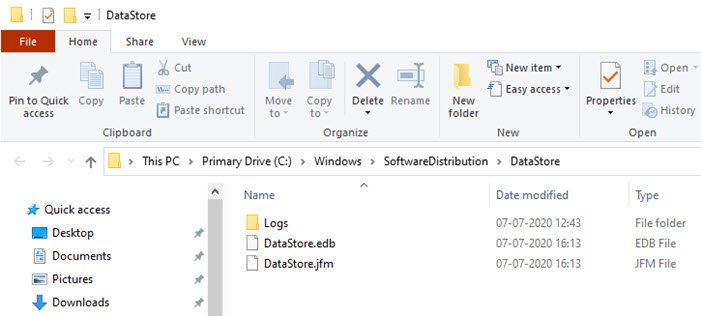
- A Fájlkezelőben(File Explorer) lépjen a következő elérési útra.
%windir%/SoftwareDistribution\DataStore
- Törölje a DataStore.edb(Delete DataStore.edb) fájlt. Ez egy Windows naplófájl, amely nyomon követi a rendszerre alkalmazott összes Windows frissítést .(Windows Updates)
- Indítsa újra a Microsoft Store -t, és ellenőrizze, hogy telepítheti-e az alkalmazást.
4] Frissítse a Windows rendszert(Update Windows) a kívánt verzióra
A fórum egyes jelentései rámutattak arra, hogy a Windows frissítése is segít a probléma megoldásában. Ellenőrizze , hogy van-e függőben lévő frissítés . Ha igen, alkalmazza a frissítést, és indítsa újra a számítógépet. Ha a játéknak egy adott verzióra van szüksége, akkor azt általában lehívják, de ha ez nem így van, akkor a frissítés még mindig segíthet. Válassza a Settings > Update és Security > CheckFrissítés(Update) keresése vagy Frissítés telepítése(Install Update) menüpontot .
5] Ellenőrizze az eszközkorlátot

A Microsoft(Microsoft) lehetővé teszi a Microsoft Store -ból származó alkalmazás telepítését legfeljebb 10 számítógépre egy fiók alatt. Xbox és Windows 10 PC -kre egyaránt vonatkozik . Nyissa meg a Microsoft-eszközök szakaszt(your Microsoft Devices section) , majd válassza az eszköz eltávolítását a listáról. Próbálja meg eltávolítani a nem szükséges eszközöket a listáról, majd telepítse az alkalmazást.
Ha még nem érte el a korlátot, távolítsa el az aktuális eszközt, majd adja hozzá újra. A számítógép hozzáadása a fiókhoz egy egyszerű folyamat, és csak akkor kell újra bejelentkeznie az eszközön, amikor a rendszer kéri.
Remélem, az egyik megoldás működött az Ön számára, és sikerült telepítenie az alkalmazást a kívánt eszközre.
Related posts
Állítsa be a jelszó lejárati dátumát a Microsoft-fiókhoz és a helyi fiókhoz
Microsoft-fiók bejelentkezési hiba 0x800706d9 Windows 10 rendszeren
A megadott Microsoft-fiók nem létezik
A kétlépcsős azonosítás engedélyezése a Microsoft-fiókban
A Microsoft-fiók végleges bezárása vagy törlése
Microsoft-fiók eltávolítása a Windows 11 rendszerből
A jelszó nélküli funkció használata a Microsoft-fiókban
Törölje a termék- és szolgáltatásteljesítmény-adatokat a Microsoft-fiókból
Hogyan lehet csatlakozni a Windows 10 Insider programhoz Microsoft-fiók nélkül
Feltörték a Microsoft-fiókot? Itt a segítség!
A Microsoft Store-fiók adatainak és a tárolt adatok módosítása
Ajándékkártya beváltása Microsoft-fiókban
Hogyan lehet törölni egy Microsoft-fiókot
Microsoft-fiókja zárolva van, 0x80a40014 – Xbox-hiba
Hogyan lehet eltávolítani a Trusted PC-t a Microsoft-fiókból
A Microsoft Edge nem nyitható meg a beépített rendszergazdai fiókkal [MEGOLDVA]
Microsoft-fiókvédelem: Bejelentkezési és biztonsági tippek
Mi az a Microsoft családi fiók?
Családtag hozzáadása a Microsoft-fiókhoz
Microsoft-fiók bezárása és törlése
